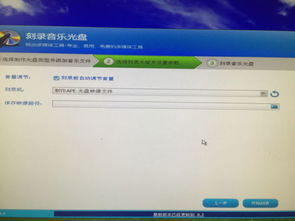轻松学会:用电脑刻录光盘的实用步骤
在现代科技日新月异的时代,光盘作为一种传统的数据存储介质,仍然在某些场合发挥着不可替代的作用。掌握用电脑刻录光盘的技能,不仅可以方便我们备份重要数据、制作音乐CD、分享资料,还能在系统重装时提供便利。本文将从设备准备、软件选择、刻录步骤以及注意事项等多个维度,详细介绍如何用电脑刻录光盘。

设备准备
首先,确保你的电脑具备刻录光盘的能力。大多数台式机和笔记本电脑都内置有光驱(CD/DVD刻录机),也有一些用户选择外置的移动光盘刻录机。内置光驱通常位于电脑机箱的前面板或侧面,可以通过“我的电脑”查看是否存在“DVD-RAM驱动器”来确认。外置刻录机则需要通过USB接口与电脑连接,并接通电源。
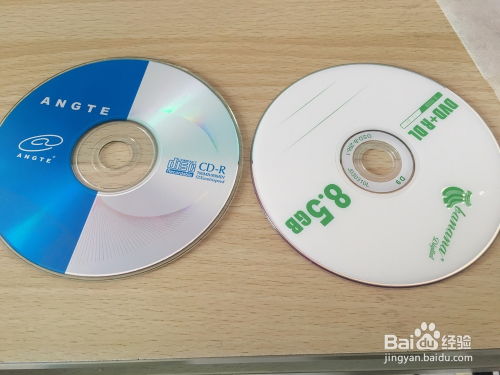
光盘类型选择
根据你要刻录的数据大小和内容类型,选择合适的光盘类型至关重要。常见的光盘类型包括CD-R、DVD-R、CD-RW和DVD-RW等。CD-R和DVD-R适用于一次性数据存储,容量分别为700MB和4.7GB,适合存储较小的文件或音乐CD。而CD-RW和DVD-RW则允许重复擦写,更加灵活,适合需要频繁更新数据的场景。

软件选择
虽然Windows系统自带基本的刻录功能,但使用专业的刻录软件可以显著提升刻录效率和成功率。市面上常见的刻录软件有Nero、ImgBurn、Ashampoo Burning Studio等。这些软件不仅界面友好,功能强大,还支持多种刻录模式和高级设置,如数据校验、刻录速度调整等。

刻录步骤
1. 连接设备并插入光盘
将外置刻录机通过USB接口连接到电脑,并接通电源。确保设备被系统正确识别后,轻按刻录机按钮,平稳地放入空白光盘,等待系统自动读取。
2. 启动软件并设置
打开你选择的刻录软件,如Nero。在软件界面中,选择“新建数据光盘”或类似的选项。随后,根据提示添加需要刻录的文件,并细致设置光盘标题、文件系统(如NTFS或FAT32)及刻录速度等参数。通常,建议使用中速或低速刻录以减少错误。
3. 开始刻录
在确认所有设置无误后,点击“刻录”按钮,耐心等待过程完成。期间,避免移动或震动电脑,以免影响刻录质量。
4. 验证与完成
刻录完成后,软件通常会提示刻录成功。此时,取出光盘,并在另一台电脑或设备上进行读取测试,以确保数据无误。如果发现问题,可以重新刻录一次。
Windows系统自带功能刻录
如果你的电脑正在使用的是Windows系统,并且你不想安装额外的刻录软件,也可以利用系统自带的刻录功能。
1. 准备文件
将要刻录的文件或文件夹准备好,并确保其总大小不超过光盘容量。
2. 插入光盘
将空白光盘放入光驱中,系统会自动检测到光盘的存在。
3. 选择刻录选项
右键点击需要刻录的文件或文件夹,选择“发送到”->“DVD RW驱动器(或类似的选项)”。系统通常会自动弹出选择框,选择“将文件刻录到光盘”选项。
4. 设置与添加文件
在后续对话框中选择合适的刻录类型(如“用于CD/DVD播放机”),并将需要刻录的文件拖拽至光盘文件夹中。检查文件大小是否超出光盘容量,并设置光盘标题。
5. 开始与完成
通过右键点击选择“刻录到光盘”,并监控进度条直至完成。完成后,系统会提示刻录成功,点击“完成”结束操作。
注意事项
1. 设备与光盘质量
选择质量好的刻录机和空白光盘,可以减少刻录失败的概率。市场上充斥着各种假冒、杂牌的刻录设备和光盘,购买时请选择口碑良好的品牌。
2. 电脑稳定性
刻录过程中,电脑需要稳定运行。避免在刻录过程中进行其他高负载操作,如玩游戏、观看高清视频等,以免影响刻录速度和质量。
3. 数据校验
在刻录完成后,务必进行读取测试,确保光盘内容完整且可正常访问。如果发现数据错误或丢失,可以重新刻录一次。
4. 避免中断
刻录过程中,不要关闭电脑或断开电源,以免造成刻录失败。如果发生意外中断,可能会导致光盘损坏或数据丢失。
5. 备份重要数据
在刻录前,务必备份重要数据。虽然现代刻录技术已经相当成熟,但仍然存在一定的失败风险。备份数据可以确保在刻录失败时不会丢失重要信息。
应用场景
1. 备份重要文件
将重要文件刻录到光盘上,可以防止数据丢失。特别是在电脑系统崩溃或硬盘损坏时,光盘备份可以提供重要的数据恢复手段。
2. 制作音乐CD
将喜欢的音乐文件刻录到光盘上,可以制作个性化的音乐CD。这不仅方便随时随地欣赏音乐,还能作为礼物送给亲朋好友。
3. 分享资料
将资料刻录到光盘上,可以方便与他人分享。特别是在需要传输大量数据时,光盘作为一种物理介质,具有传输速度快、不受网络限制等优点。
4. 安装系统
将操作系统镜像文件刻录到光盘上,可以方便进行系统重装或升级。特别是在没有网络或网络不稳定的情况下,光盘安装系统成为了一种可靠的选择。
结语
通过细致的准备、精确的操作以及周全的注意事项,我们可以轻松地将文件安全、高效地刻录到光盘中。虽然随着科技的发展,U盘、移动硬盘等存储设备已经逐渐取代了光盘的地位,但在某些特定场合下,光盘仍然发挥着不可替代的作用。掌握用电脑刻录光盘的技能,不仅可以提升我们的数据存储和管理能力,还能让我们在需要时更加从容地应对各种挑战。
- 上一篇: 《剑灵公测倒计时:万众期待的盛启时刻何时到来?》
- 下一篇: 齐达内绝技揭秘:马赛回旋的华丽演绎
-
 如何使用电脑来刻录光盘?资讯攻略10-25
如何使用电脑来刻录光盘?资讯攻略10-25 -
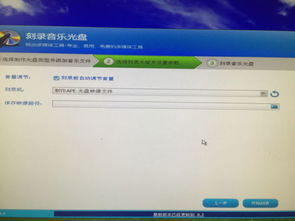 轻松学会:光盘刻录大师刻录CD全攻略资讯攻略11-08
轻松学会:光盘刻录大师刻录CD全攻略资讯攻略11-08 -
 轻松学会:正确刻录DVD光盘的步骤资讯攻略11-17
轻松学会:正确刻录DVD光盘的步骤资讯攻略11-17 -
 如何刻录光盘的方法和具体步骤是什么?资讯攻略11-19
如何刻录光盘的方法和具体步骤是什么?资讯攻略11-19 -
 轻松学会:用电脑发布网站的步骤资讯攻略11-10
轻松学会:用电脑发布网站的步骤资讯攻略11-10 -
 一步步图解:如何轻松刻录系统光盘资讯攻略10-30
一步步图解:如何轻松刻录系统光盘资讯攻略10-30